首先最小化安装CENTOS,安装前查看了一下教程说是HYPERV安装LINUX无法正确识别网卡,需要先添加一个旧版网络适配器,然后安装微软的集成服务,集成服务下载地址:https://www.microsoft.com/en-us/download/details.aspx?id=51612,但是我安装完成CENTOS6.8后发现网卡识别没有任何问题,不安装集成服务也完全OK,可能是CENTOS6已经增强了对HYPERV的支持,所以安装CENTOS6的话就可以忽略掉上面这个步骤了。
安装好系统后输入
ifconfig -a
可以查看到能正确识别出网卡,然后就可以配置网络信息了,输入
vi /etc/sysconfig/network-scripts/ifcfg-eth0
编辑文件,正确填写自己的IP,网关,子网掩码等信息保存即可,然后再
vi /etc/resolv.conf
修改DNS信息,最后输入命令
service network restart
重启network服务,即可正常联网,然后就可以用XSHELL,PUTTY等工具连接设置了。
因为CENTOS6文本安装下很多功能不支持,比如不支持自定义分区,导致分区只能按照centos默认安装的模式,安装好后输入”df -h”发现默认使用的是LVM逻辑卷,而且把我分配的100G磁盘分了两块50G左右的逻辑卷”/dev/VolGroup/lv_root”和”dev/VolGroup/lv_home”,因为要使用完整的100G空间,所以我得删除其中一个逻辑卷并调整另外一个逻辑卷的大小。查找了LVM相关设置文档后很方便得完成了。首先删除其中一个逻辑卷,比如我要删除lv_home,先卸载这个逻辑卷分区,输入命令
umount /dev/VolGroup/lv_home
然后用lvm的命令删除这个逻辑卷,输入
lvremove /dev/VolGroup/lv_home
这样就完成了其中一个逻辑卷的删除,输入
vgdisplay
可以查看到空闲的卷组空间有50多G了,接下来需要把这50G空间扩展到lv_root的逻辑卷上,扩展逻辑卷的命令有两种方式,lvextend -L 100G /dev/VolGroup/lv_root表示把目标逻辑卷增加到100G大小,lvextend -L +50G /dev/VolGroup/lv_root则表示把目标逻辑卷增加50G空间。完成大小扩展后必须使用resize2fs命令来同步文件系统,输入
resize2fs /dev/VolGroup/lv_root
这样就完成了LVM逻辑卷大小的调整了。完成以上设置后就可以按照自己的需要配置系统了。因为CENTOS6文本安装没有分区选项被试着用了一下后发现LVM设置还是挺简单的,而且对磁盘扩展有需求的比传统分区方式方便不少。
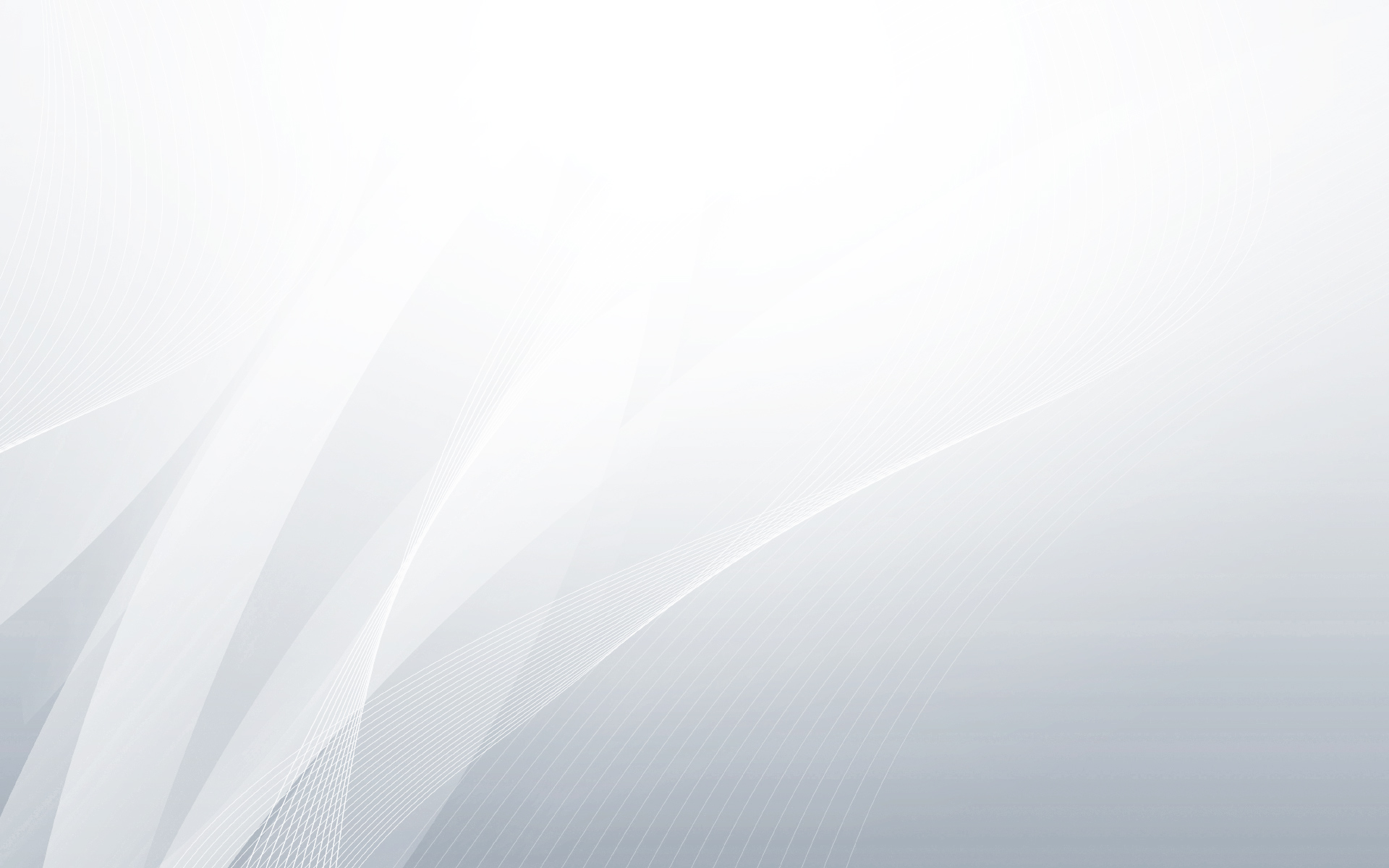
+ 1.724620 BTC.NEXT - https://graph.org/Payout-from-Blockchaincom-06-26?hs=e5b8f9c40620ac6be2d65830970bbf4e& 2025/07/03 22:13
2qxgm1